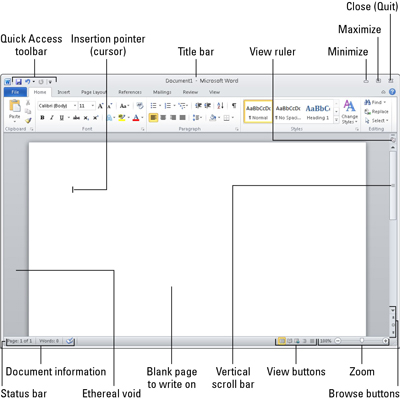Nii nagu teil on Word 2010 käivitamiseks palju võimalusi, saate Wordist väljuda mitmel viisil. Saate programmist otse väljuda, peatada ja uuesti alustada või Wordi kõrvale jätta.
Word 2010 sulgemiseks
Kui olete tekstitöötluse lõpetanud ja te ei looda sellele niipea naasta, saate Wordi programmist väljuda.
Klõpsake vahekaarti Fail.
Wordi ekraan asendatakse vahekaardi Fail menüükuvaga. Ärge kartke.
Valige käsk Välju.
Sõna kaob ekraanilt.
Ainus kord, kui Word ei kao, on see häbiväärne olukord, kui teil on salvestamata dokumente. Kui jah, palutakse teil dokument salvestada. Võite klõpsata ühel pakutavatest nuppudest:

-
Salvesta: salvestage oma töö ja sulgege Word.
-
Ära salvesta: teie tööd ei salvestata ja Word sulgub.
-
Tühista: Word ei sulgu ja saate tööd jätkata (kuid teie tööd ei salvestata).
Lõpetage see, mida teete, ilma Wordi sulgemata
Alati ei pea Wordist väljuma. Näiteks kui peatate lihtsalt ühe dokumendi kallal töötamise, et töötada teise kallal, on Wordi sulgemine ajaraiskamine. Selle asemel saate dokumendi sulgeda.
Dokumendi sulgemiseks Wordis klõpsake vahekaarti Fail ja valige käsk Sule või kasutage kiirklahvi Ctrl+W. Word eemaldab dokumendi oma aknast, kuid programm istub seal ja ootab, kuni teete midagi muud, näiteks hakkate töötama uue dokumendiga või avate varem salvestatud dokumendi.
Pole vaja dokumenti sulgeda. Tegelikult saate dokumendiga töötada mitu päeva ja hoida seda kogu aeg avatuna (ja arvuti sisse lülitatuna). Ei tee midagi haiget. (Aeg-ajalt peaksite selle siiski kettale salvestama.)
Pange Word kõrvale
Te ei pea Wordist väljuma, kui teate, et hakkate seda varsti uuesti kasutama. Saladus seisneb selles, et kasutada nuppu Minimeeri (mis on esimene kolmest akna paremas ülanurgas olevast nupust).
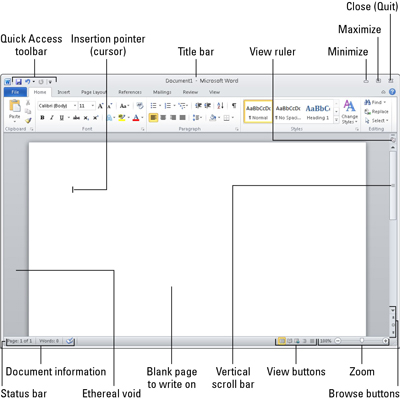
Nupul Minimeeri klõpsamine kahandab Wordi akna tegumiribale, kus see nupuna eksisteerib. Kui Wordi programmi aken on eemal, saate arvutiga muid asju teha. Seejärel, kui olete uuesti tekstitöötluseks valmis, klõpsake Wordi akna ekraanile taastamiseks tegumiribal Wordi nuppu.